MySQL是一个关系型数据库管理系统,由瑞典MySQL AB 公司开发,属于 Oracle 旗下产品。MySQL 是最流行的关系型数据库管理系统之一,在 WEB 应用方面,MySQL是最好的 RDBMS (Relational Database Management System,关系数据库管理系统) 应用软件之一。
要启动mysql数据库服务器,电脑中必须要已经安装了mysql。
问题描述:
尝试在win7下安装MYSQL时,出现了如下错误:

解决方法:
1、添加环境变量PATH(例如:C:\Program Files\mysql-5.7.13-winx64\bin);
2、进入MYSQL的安装目录下,新建一个默认配置文件my.ini;
在my.ini配置文件中写入如下所示内容:
(具体内容可按自身情况进行修改)
[mysql] # 设置mysql客户端默认字符集 default-character-set=utf8 [mysqld] #设置3306端口 port = 3306 # 设置mysql的安装目录 basedir=C:\Program Files\mysql-5.7.13-winx64 # 设置mysql数据库的数据的存放目录 datadir=C:\Program Files\mysql-5.7.13-winx64\data # 允许最大连接数 max_connections=200 # 服务端使用的字符集默认为8比特编码的latin1字符集 character-set-server=utf8 # 创建新表时将使用的默认存储引擎 default-storage-engine=INNODB
完成后保存,此时my.ini文件会替换掉默认的my-default.ini文件。
之后,我们需要在MYSQL的安装目录下,手动新建一个data文件夹。
3、将MYSQL卸载、重装、初始化,最后开启MYSQL服务;
以管理员身份运行cmd,依次输入以下命令:
C:Windows\system32>mysqld --remove //删除mysql服务 C:Windows\system32>mysqld --install //安装mysql服务 C:Windows\system32>mysqld --initialize //一定要初始化 C:Windows\system32>net start mysql
当执行完初始化命令后,空的data目录就生成了如下文件:
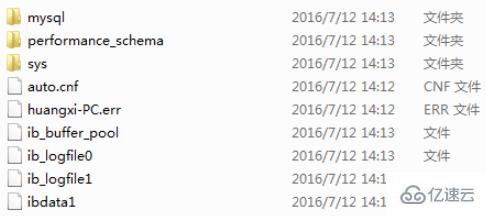
最后启动MYSQL服务,启动成功。
以上就是mysql服务无法启动怎么解决的详细内容,更多请关注亿速云其它相关文章!
免责声明:本站发布的内容(图片、视频和文字)以原创、转载和分享为主,文章观点不代表本网站立场,如果涉及侵权请联系站长邮箱:is@yisu.com进行举报,并提供相关证据,一经查实,将立刻删除涉嫌侵权内容。